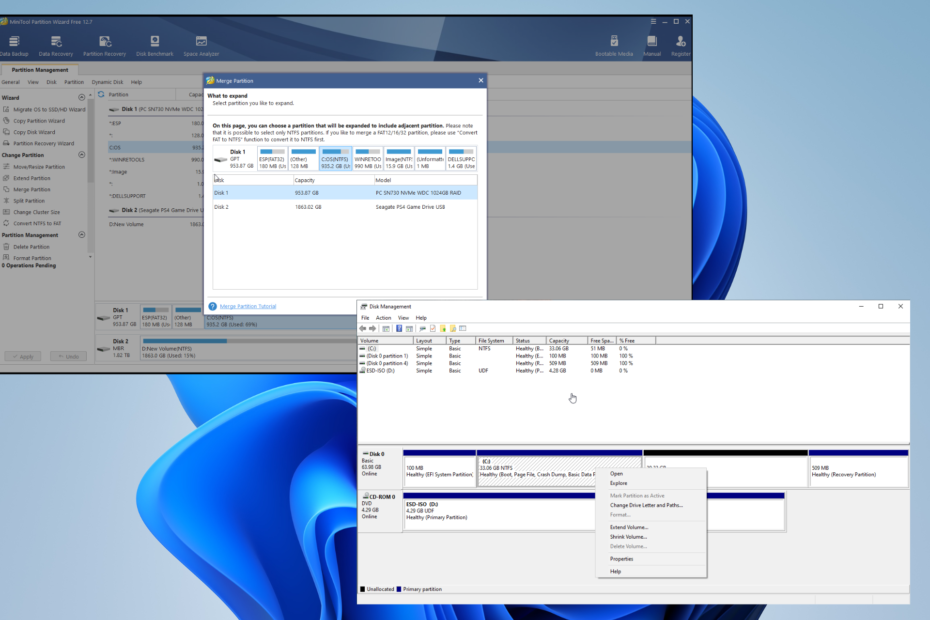- عند استخدام جهاز كمبيوتر محمول أو كمبيوتر يعمل بنظام Windows ، يعد محرك الأقراص الثابتة لنظامك بالتأكيد أحد أهم أجزاءه.
- قرص صلب يمكن أن تؤثر المشكلات بسهولة على الأداء الكامل لجهاز الكمبيوتر الخاص بك. لهذا السبب فإن اهتمامك الفوري مطلوب.
- لا يمكن الوصول إلى Drive في جهاز الكمبيوتر الذي يعمل بنظام Windows 10؟ يجب أن تؤدي إضافة حساب مسؤول آخر ومنحه الإذن الكامل إلى القيام بالخدعة هذه المرة.
- لقد غطينا الكثير من النصائح والحيل الأخرى أخطاء Windows 10 على موقعنا. فقط تفضل وتصفحها بصبر.

سيحافظ هذا البرنامج على تشغيل برامج التشغيل الخاصة بك ، وبالتالي يحميك من أخطاء الكمبيوتر الشائعة وفشل الأجهزة. تحقق من جميع برامج التشغيل الخاصة بك الآن في 3 خطوات سهلة:
- تنزيل DriverFix (ملف تنزيل تم التحقق منه).
- انقر ابدأ المسح للعثور على جميع السائقين الإشكاليين.
- انقر تحديث برامج التشغيل للحصول على إصدارات جديدة وتجنب أعطال النظام.
- تم تنزيل DriverFix بواسطة 0 القراء هذا الشهر.
قلق من أن محرك الأقراص لا يمكن الوصول إليه في نظام التشغيل Windows 10? يعد القرص الصلب أحد أهم مكونات الكمبيوتر. لا تعد الأجهزة مجرد أي جهاز طرفي يتيح للمستخدمين تخزين بياناتهم عليه ولكنه أكثر من مجرد ذلك.
في معظم الأوقات عندما يتعطل محرك الأقراص الثابتة ، فإنه يؤدي أيضًا إلى تعطيل نظام التشغيل بالكامل نظرًا لأن ملفات النظام مخزنة على محرك الأقراص الثابتة.
حسنًا ، مع ظهور برنامج SSD ، قد تكون المشاكل الموجودة على طرف الجهاز خافتة ولكن لا تزال رسائل الخطأ ليست شيئًا غير شائع.
في هذا المقطع ، دعنا نلقي نظرة على واحدة من أكثر المشكلات شيوعًا التي يعاني منها النظام - E: لا يمكن الوصول إليه ، رفض الوصول.
تم الترحيب بهذه الرسالة للمستخدمين عدة مرات ، وفي حين أن إعادة التشغيل البسيطة ستؤدي في بعض الأحيان إلى الحيلة ، إلا أنها غالبًا ما تحتاج إلى بعض استكشاف الأخطاء وإصلاحها بشكل شامل.
أيضًا ، إذا تم عرض رسالة الخطأ لملف محرك خارجي يمكن للمرء ببساطة إعادة الاتصال نفسه. ومع ذلك ، إذا حدث الشيء نفسه بالنسبة لمحرك أقراص داخلي ، فستبدأ الأشياء في التلاشي.
ربما تم عرض رسالة الخطأ لأسباب عديدة. أولاً ، قد لا يتمكن القرص الصلب من الاتصال بنظام التشغيل.
أيضًا ، قد يكون الجهاز يعاني من تلف فعلي في أجزائه الداخلية. تمتد القائمة أيضًا إلى أعطال الطاقة في محرك الأقراص الثابتة أو هجوم الفيروسات / البرامج الضارة أو نظام الملفات الفاسد.
لذلك ، عندما يريد شخص ما إجراء تغييرات على ملف / مجلد على قرص ثابت تالف ، يتم عرض رسالة الخطأ. ستومض الرسالة نفسها أيضًا إذا حاول المرء الوصول إلى ملف على محرك الأقراص.
في جميع الاحتمالات ، يتم حظر القرص الصلب ويحتاج المستخدمون إلى اتباع بعض الخطوات لاستعادته.
ماذا يمكنني أن أفعل إذا كان محرك الأقراص لا يمكن الوصول إليه في نظام التشغيل Windows 10؟
1. أضف حساب مسؤول آخر ومنحه الإذن الكامل في نظام التشغيل Windows 10
- انقر بزر الماوس الأيمن وحدد محرك الأقراص الذي لا يمكن الوصول إليه.
- يختار الخصائص وتوجه إلى ضمانات.
- انقر على زر التحرير، الشخص الذي يحمل رمز الدرع الصغير.
- سيتم فتح نافذة جديدة. حدد ملف زر "إضافة" التالي.
- حرك مؤشر الفأرة على ملف مستخدم مصادق وانقر نعم.

- توجه إلى قسم الأذونات وحدد يعطىسيطرة كاملة مقابل المستخدم المضاف حديثًا.
- انقر نعم.
- صحافة تطبيق وستنتهي.
2. امنح التحكم الكامل في الحساب المحدد بتنسيق ويندوز 7
- انقر بزر الماوس الأيمن وحدد محرك الأقراص الذي لا يمكن الوصول إليه.
- يختار الخصائص ثم انقر فوق علامة التبويب المالك.
- حدد ملف علامة التبويب المالك وانقر على تعديل.
- توجه إلى قسم الأذونات وحدد إعطاء السيطرة الكاملة مقابل المستخدم المضاف حديثًا.
- أخيرًا ، انقر فوق نعم.
إذا كنت تقوم بتشغيل Windows 7 ، فإن مسار العمل يتغير قليلاً. قم بتطبيق الخطوات المذكورة أعلاه لإكمال الإجراء.
ومع ذلك ، فإننا لا نزال ننصحك بالاحتفاظ بنسخة احتياطية من ملفاتك المهمة على سحاب. بهذه الطريقة ، مهما حدث مع نظامك ، ستظل البيانات آمنة على Cloud Drive.
يجب أن تساعدك الطرق المذكورة أعلاه في حل المشكلة مع محرك الأقراص الذي لا يمكن الوصول إليه مرة واحدة وإلى الأبد. أخبرنا إذا كنت على علم بأي حلول أخرى في منطقة التعليقات أدناه.
تأكد من أنك تستخدم ملف أعلى برامج مكافحة الفيروسات في هذا الصدد.
- كيف يمكنني إصلاح محرك الأقراص لا يمكن الوصول إليه؟
إن إضافة حساب مسؤول آخر ومنحه الإذن الكامل في Windows 10 هو أفضل رهان لك هذه المرة ، كما هو موضح في هذا دليل حول كيفية إصلاح أخطاء الوصول إلى محرك الأقراص.
- لماذا يتعذر الوصول إلى G Drive الخاص بي؟
عندما تكتشف أن G Drive الخاص بك لا يمكن الوصول إليه ، فمن المحتمل أنك لا تتمتع بامتياز الوصول إلى القرص الخاص بك.
أسئلة مكررة
من الصعب للغاية تحديد السبب. ومع ذلك ، ضع في الاعتبار محرك الأقراص الثابتة الذي يفشل في الاتصال بنظام التشغيل ونظام الملفات الفاسد والإمكانات فايروس/ هجمات البرامج الضارة.
تأكد من أنك تستخدم ملف أعلى برامج مكافحة الفيروسات في هذا الصدد.
إن إضافة حساب مسؤول آخر ومنحه الإذن الكامل في Windows 10 هو أفضل رهان لك هذه المرة ، كما هو موضح في هذا دليل حول كيفية إصلاح أخطاء الوصول إلى محرك الأقراص.
عندما تكتشف أن G Drive الخاص بك لا يمكن الوصول إليه ، فمن المحتمل أنك لا تتمتع بامتياز الوصول إلى القرص الخاص بك.